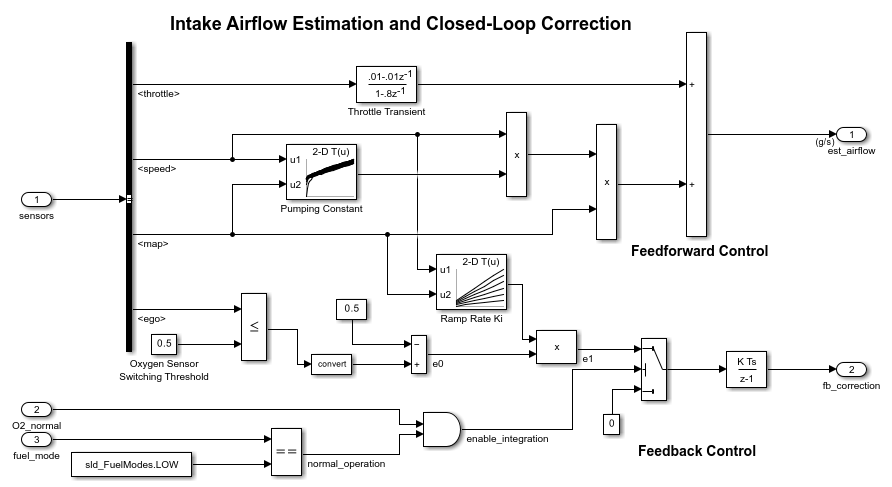Switch
두 번째 입력의 값에 따라 첫 번째 입력과 세 번째 입력 간 출력 전환
라이브러리:
Simulink /
Commonly Used Blocks
Simulink /
Signal Routing
HDL Coder /
Commonly Used Blocks
HDL Coder /
Signal Routing
설명
블록 입력의 유형
Switch 블록은 두 번째 입력의 값에 따라 첫 번째 입력 또는 세 번째 입력을 전달합니다. 첫 번째 입력과 세 번째 입력은 데이터 입력이라고 합니다. 두 번째 입력은 제어 입력이라고 합니다. 첫 번째 입력 전달 조건 파라미터와 임계값 파라미터를 사용하여 블록이 첫 번째 입력을 전달할 조건을 지정합니다.
알려진 출력 데이터형을 첫 번째 입력 포트 및 세 번째 입력 포트로 즉시 역전파하려면 출력 데이터형 파라미터를 상속: 내부 규칙을 통해 상속으로 설정하고 모든 데이터 포트 입력의 데이터형이 동일해야 함 체크박스를 선택하십시오.
팁
역전파 상속: 내부 규칙을 통해 상속의 경우, 모든 데이터 포트 입력의 데이터형이 동일해야 함 파라미터가 선택되어 있어야 합니다. 그렇지 않으면 블록은 출력 데이터형을 첫 번째 출력 포트와 세 번째 출력 포트로 자동으로 역전파하지 않습니다.
데이터 입력에 대한 제한 사항
서로 다른 데이터 입력 크기 허용을 선택하면 두 데이터 입력의 크기가 다를 수 있습니다. 그러나 이 블록은 가변 크기 입력 신호를 지원하지 않습니다. 따라서 시뮬레이션 중에 각 입력의 크기를 변경할 수 없습니다.
Switch 블록에 대한 데이터 입력이 버스라면 두 버스의 요소 이름은 동일해야 합니다. 동일한 요소 이름을 사용하면 블록이 어느 입력 버스를 선택하더라도 출력 버스가 동일한 요소 이름을 갖게 됩니다. 모델이 이 요구 사항을 충족하도록 하려면 Bus 객체를 사용하여 버스를 정의하고 요소 이름 불일치 진단을 오류로 설정하십시오. 자세한 내용은 Model Configuration Parameters: Connectivity Diagnostics 항목을 참조하십시오.
블록 아이콘 모양
블록 아이콘을 사용하면 블록 대화 상자를 열지 않고도 첫 번째 입력 전달 조건 및 임계값을 식별할 수 있습니다.
다양한 블록 방향의 포트 순서에 대한 자세한 내용은 Identify Port Location on Rotated or Flipped Block 항목을 참조하십시오.
부울 제어 입력에 대한 블록 동작
제어 입력이 Boolean 신호인 경우 조건과 임계값의 다음 조합 중 하나를 사용하십시오.
u2 >= 임계값, 여기서 임계값은1과 같음u2 > 임계값, 여기서 임계값은0과 같음u2 ~= 0
그렇지 않으면 Switch 블록은 임계값을 무시하고 신호 라우팅에 부울 입력을 사용합니다. 제어 입력 1의 경우 블록은 첫 번째 입력을 전달하고 제어 입력 0의 경우 블록은 세 번째 입력을 전달합니다. 이 경우 블록 아이콘은 컴파일 시점 이후에 변경되며 T 및 F를 사용하여 각각 첫 번째 입력 및 세 번째 입력에 레이블이 지정됩니다.
데이터형 지원
제어 입력은 고정소수점 및 열거형을 비롯해 Simulink®에서 지원하는 모든 데이터형이 될 수 있습니다. 제어 입력은 복소수일 수 없습니다. 제어 입력이 열거형인 경우 임계값 파라미터는 동일한 열거형 값이어야 합니다.
데이터 입력은 Simulink에서 지원하는 모든 데이터형이 될 수 있습니다. 데이터 입력 중 하나가 열거형이면 다른 입력도 동일한 열거형이어야 합니다.
출력이 열거형인 경우 두 데이터 입력 모두 출력과 동일한 열거형을 사용해야 합니다.
자세한 내용은 Simulink에서 지원되는 데이터형 항목을 참조하십시오.
예제
포트
입력
출력
파라미터
블록 특성
데이터형 |
|
직접 피드스루 |
|
다차원 신호 |
|
가변 크기 신호 |
|
영점교차 검출 |
|
확장 기능
버전 내역
R2006a 이전에 개발됨